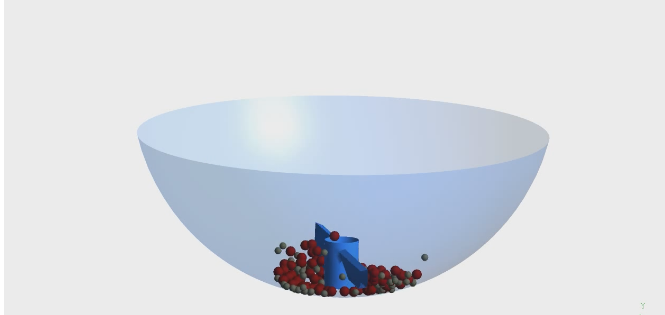FLUENT炒栗子模拟
本教程演示了颗粒混合运动问题的设置和求解。

1 启动Workbench并建立分析项目
(1)在Windows系统下执行“开始”→“所有程序”→ANSYS 2020→Workbench命令,启动Workbench 2020,进入ANSYS Workbench 2020界面。
(2)双击主界面Toolbox(工具箱)中的Analysis systems→Fluid Flow(Fluent)选项,即可在项目管理区创建分析项目A。
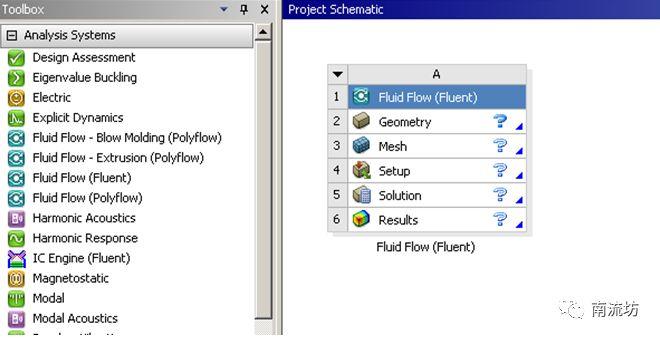
2 导入几何体
(1)在A2栏的Geometry上单击鼠标右键,在弹出的快捷菜单中选择Import Geometry→Browse命令,此时会弹出“打开”对话框。
(2)在弹出的“打开”对话框中选择文件路径,导入几何体文件。
3 划分网格
(1)双击A3栏Mesh项,进入Meshing界面,在该界面下进行模型的网格划分。
(2)分别右键选择边界,在弹出的快捷菜单中选择Create Named Selection,输入名称top,wall和blade,单击OK按钮确认。
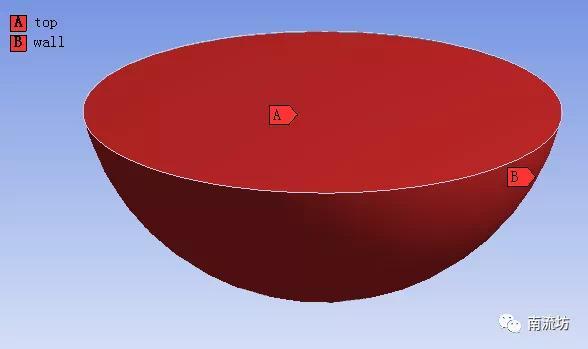
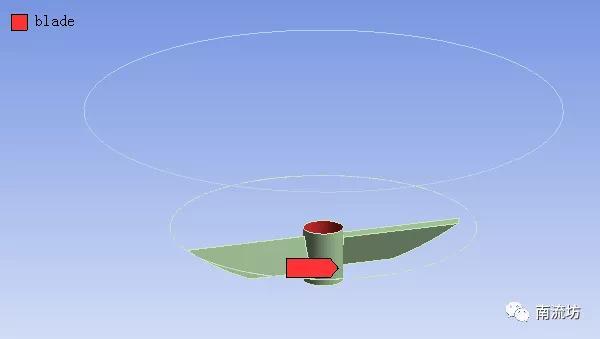
(3)创建两个计算域in和out,单击OK按钮确认。
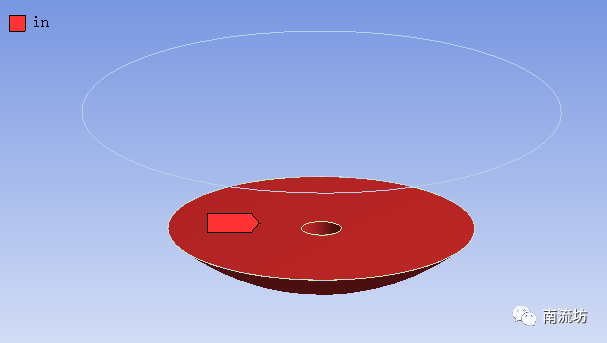
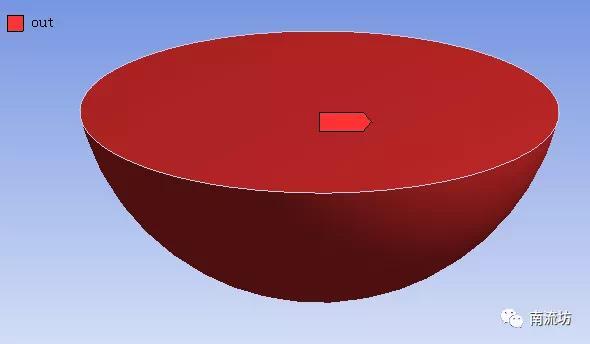
(4)右键单击模型树中Mesh选项,依次选择Mesh→Insert→Sizing。、geometry选择两个计算域的交界面,Element size填入15mm。
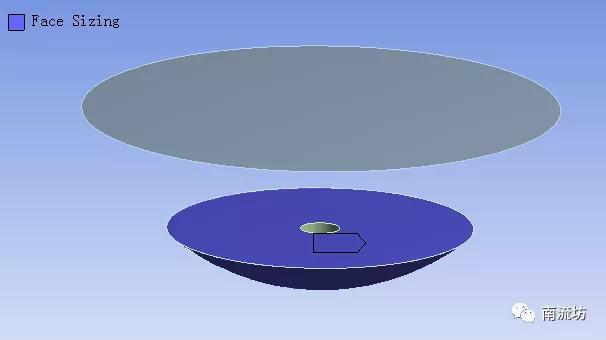
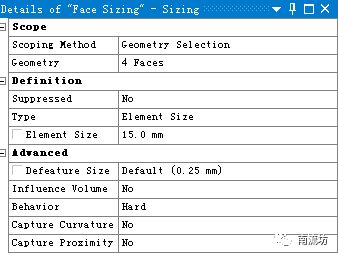
(5)网格参数设置,在Element Size中输入50mm,在Quality中,Smoothing选择High。
(6)右键单击模型树中Mesh选项,选择快捷菜单中的Generate Mesh选项,开始生成网格。
(7)网格划分完成以后,单击模型树中Mesh项可以在图形窗口中查看网格。
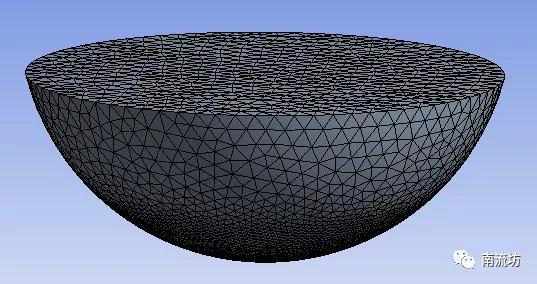
(8)执行主菜单File→Close Meshing命令,退出网格划分界面,返回到Workbench主界面。
(9)右键单击Workbench界面中A3 Mesh项,选择快捷菜单中的Update项,完成网格数据往Fluent分析模块中的传递。
4 定义模型
(1)双击A4栏Setup项,打开Fluent Launcher对话框,单击OK按钮进入FLUENT界面。
(1)单击命令结构树中General按钮,弹出General(总体模型设定)面板。在SolverTime中选择Transient,勾选Gravity,在Y中填入-9.81m/s2。
5 设置DPM
(1)在模型设定面板Models中双击Discrete Phase按钮,弹出Discrete Phase Model(离散相模型)对话框,勾选Interaction with Continuous Phase,DPM Interation Interval处输入10。
激活DEM Collision模型。
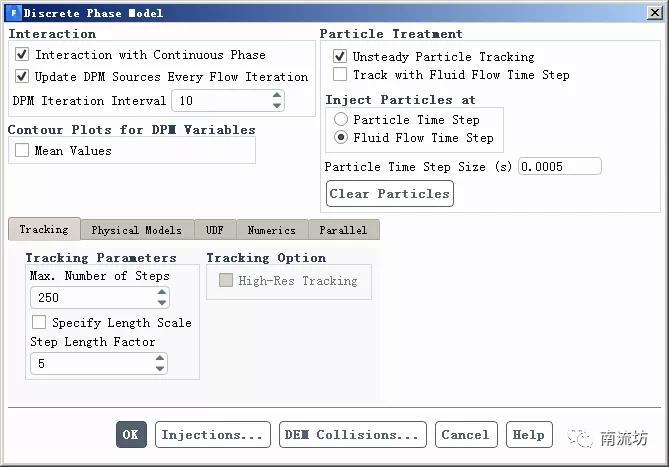
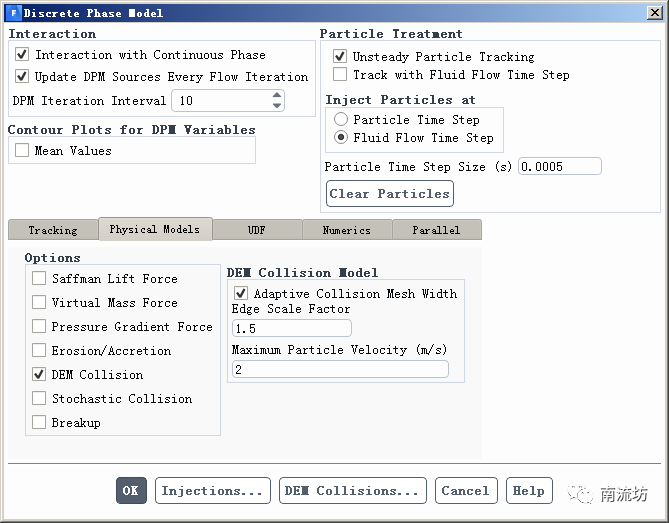
(2)右键单击命令结构树中Reslult→Surface按钮,新建plane-down和plane-up两个平面,Method选择Three points,勾选Bounded和Sample Points。
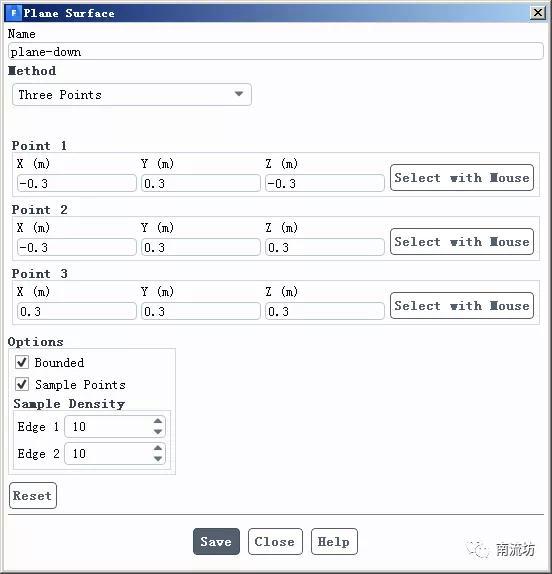
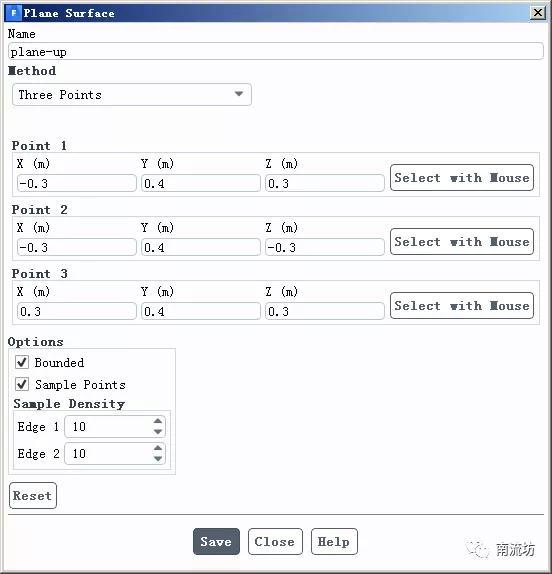
(3)在Discrete Phase Model对话框中,单击Injections按钮,弹出Injections对话框,单击Create按钮弹出Set Injection Properties对话框。
Injection Type输入injection-big,Injection Type选择surface,Release From Surfaces选择plane-down和plane-up,Diameter填入0.05,Stop Time填入1e-5,Total Flow Rate填入500000,单击OK按钮确认并关闭对话框。
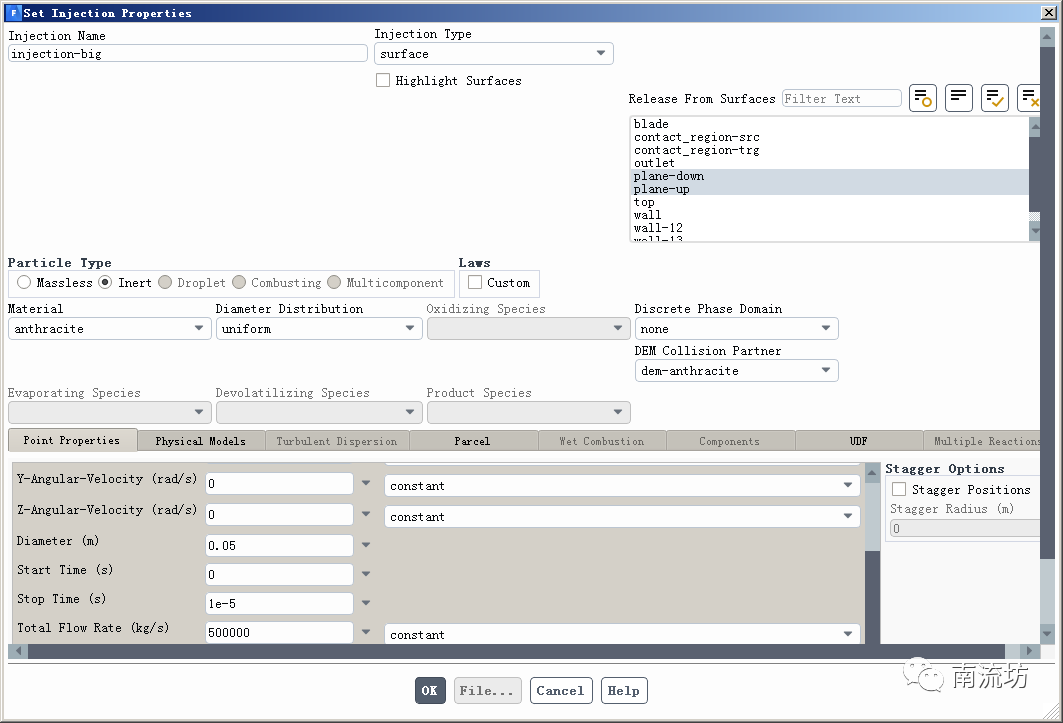
(4)同步骤(3),Injection Type输入injection-s mall,Injection Type选择surface,Release From Surfaces选择plane-down和plane-up,Diameter填入0.03,Start Time填入1,Stop Time填入1.00001,Total Flow Rate填入500000,单击OK按钮确认并关闭对话框。
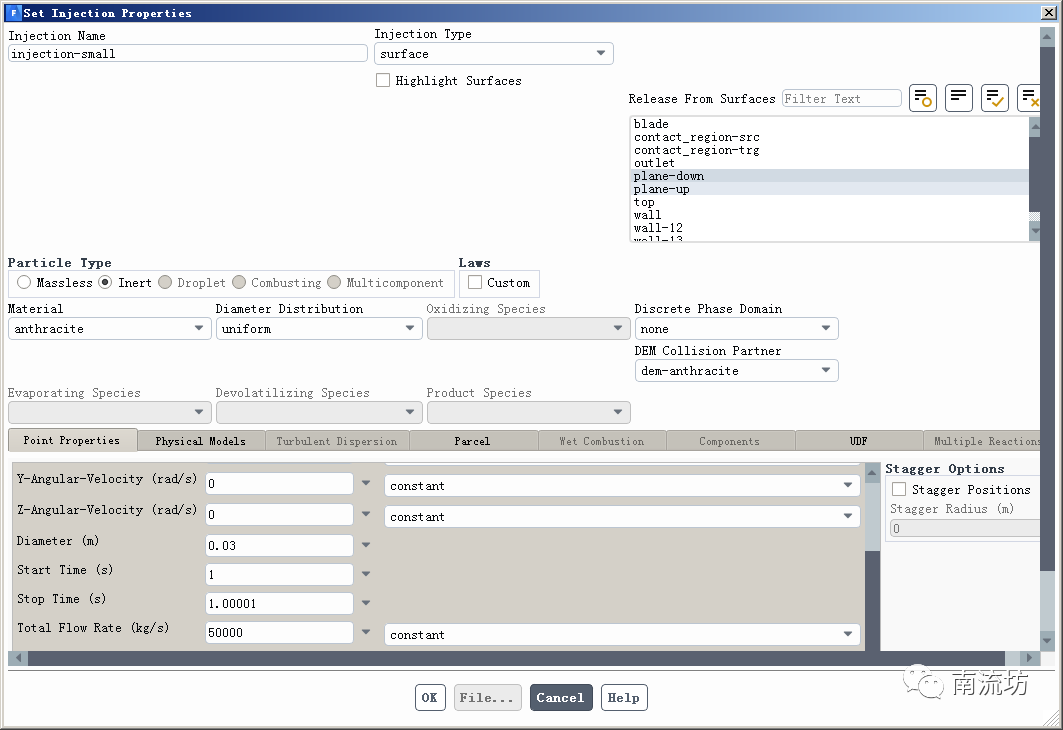
6 边界条件
(1)单击主菜单中Physics→Zones→Cell Zones按钮启动的边界条件面板。
(2)双击in,勾选Mesh Motion,Rotation Axis Direction输入(0,1,0),Rotational velocity输入10rpm,单击OK按钮确认退出。
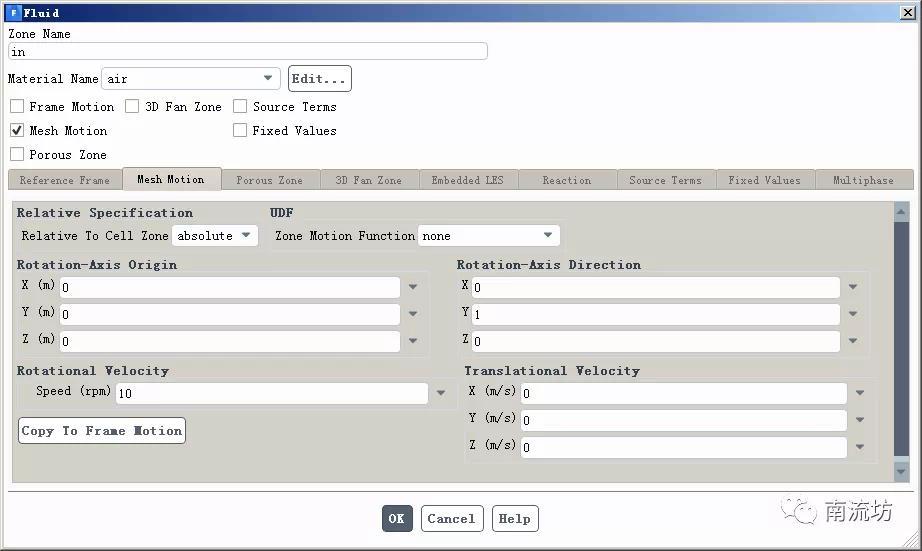
注:这步可在先计算2s时间后(释放完颗粒后),再进行设置进行搅拌计算。
7 初始条件
(1)单击主菜单中Solve→Initialization按钮,弹出Solution Initialization(初始化设置)面板。
Initialization Methods中选择Standard Initialization,单击Initialize按钮进行初始化。
8 求解设置
(1)单击主菜单中Solution→Controls按钮,弹出Solution Controls(求解控制)面板。单击Equations按钮,取消选择Flow。
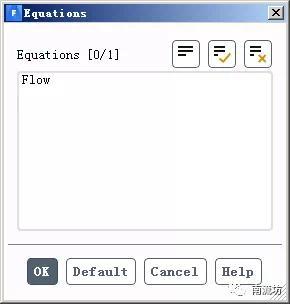
9 计算求解
(1)单击主菜单中Solve→Run Calculation按钮,弹出Run Calculation(运行计算)面板。
在Time Step Size填入0.005,Number of Iterations中输入2000,单击Calculate开始计算。
10 结果后处理
(1)双击A6栏Results项,进入CFD-Post界面。
(2)显示颗粒运动动画。